Como transferir contatos, SMS do iPhone para o Android gratuitamente
Miscelânea / / February 14, 2022
Este fim de semana, minha esposa decidiu mudar do iOS para o Android, já que ela estava com a bateria fraca e o baixo desempenho do iPhone 5 depois a recente atualização do iOS 9.2. Agora, todos sabemos que mudar dentro do mesmo ecossistema é um passeio no parque e você pode obter todos os dados do telefone antigo para o novo com apenas alguns cliques. Graças à Apple, temos um aplicativo dedicado que ajuda o usuários migrando do Android para o iOS, mas não vice-versa.
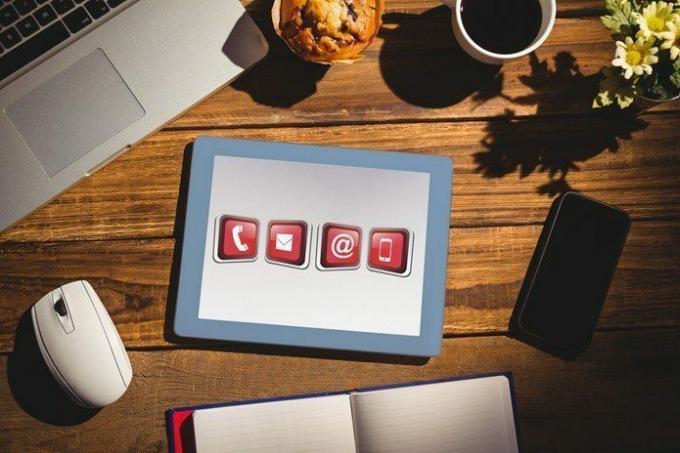
A próxima coisa que você sabe, eu recebi a tarefa de migrar todos os dados de seu iOS para Android antes que ela saísse para o trabalho de manhã enquanto ela estava ocupada lendo o Quora no meu Nexus 6P. Agora, existem aplicativos que podem ajudá-lo na migração, mas a maioria deles não funciona enquanto os outros pedem que você pague muito dinheiro.
Agora, eu não estava com vontade de pagar um centavo por isso e então comecei a procurar maneiras de fazer a migração com freeware. Além disso, nenhum dos aplicativos pagos
transferir dados do WhatsApp, que era um dos dados mais importantes que precisavam ser transferidos.De qualquer forma, demorei um pouco, mas consegui transferir com sucesso contatos, mensagens, mídia (fotos e vídeos) e WhatsApp dados de seu iOS para o novo Android e este artigo é minha maneira de ajudá-lo com uma documentação detalhada das etapas envolvidas. Agora o lance é que vou dividir em 3 partes para deixar mais organizado e muito disso e daquilo tem que ser feito.
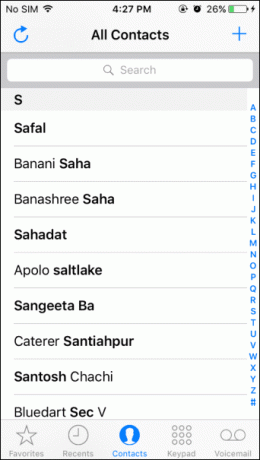
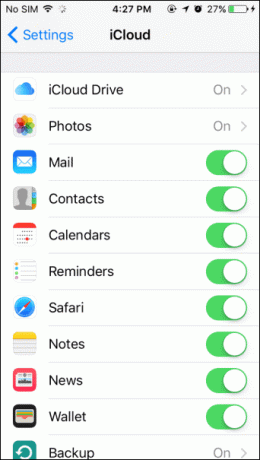
Vamos converter SMS e contatos neste, seguidos de arquivos de mídia no próximo e o final seria sobre o WhatsApp. Então vamos começar.
Transferindo contatos do iOS para o Android
Este é provavelmente o dado mais importante que precisa ser transferido e também o mais fácil de todos. Agora estou considerando que você tem uma conta do iCloud para iOS e uma conta do Google para Android que você usa para sincronizar contatos. Depois de descobrir isso, basta seguir estes passos.
Passo 1: Acesse o seu página inicial do iCloud do seu computador e navegue até o Seção de contatos. Eu recomendaria usar Navegador Firefox e Chrome dá alguns problemas com a página inicial do iCloud.
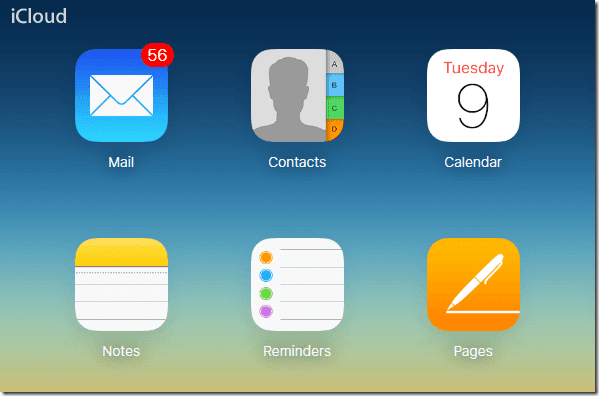
Passo 2: pressione Ctrl+A no seu teclado para destacar todos os contatos em sua conta do iCloud e, em seguida, clique na engrenagem procurando Configurações ícone. Aqui, clique no botão exportar e aguarde a caixa de diálogo de download aparecer.

Etapa 3: Salve o cartão Contact VCF em sua área de trabalho e isso é tudo do iCloud. Saia do iCloud e faça login nos Contatos do Google com sua conta principal no seu Android.

Passo 4: Clique na opção mais na barra lateral direita e clique na opção Contatos importantes. Feito isso, selecione o arquivo VCF como fonte de contato e carregue o arquivo que você baixou do iCloud.
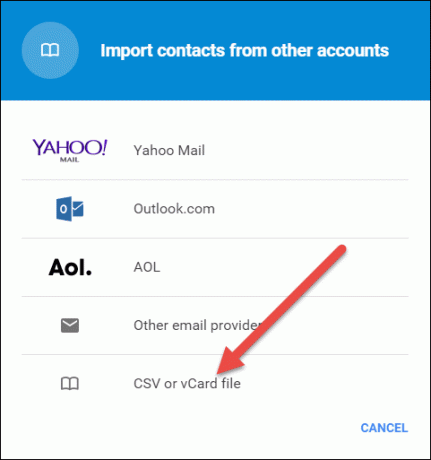
Etapa 5: Isso é tudo, todos os contatos serão atualizados em sua conta do Google e ainda terá a imagem de exibição do contato. Agora você pode usar esta conta para sincronizar os dados com o seu Android.
Transferindo mensagens de texto do iOS para o Android
Passo 1: A primeira coisa que você deve fazer é crie um backup local do iTunes do seu dispositivo iOS. Certifique-se de não criá-lo no iCloud, pois também precisaríamos disso para arquivos de mídia e WhatsApp.
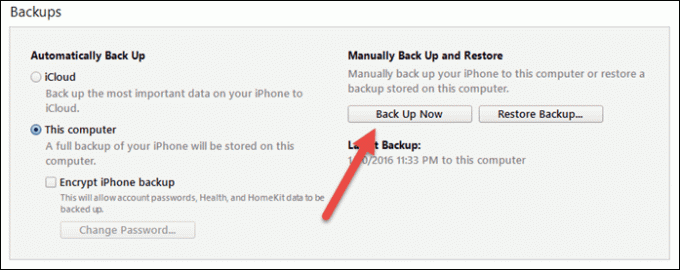
Passo 2: Depois que o backup for criado, abra a pasta de backup do iTunes e navegue até a pasta C:\Users\\AppData\Roaming\Apple Computer\MobileSync\Backup e abra a pasta que foi criada recentemente com o backup mais recente.
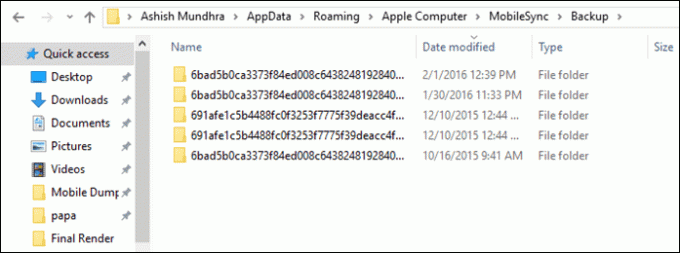
Etapa 3: Na pasta procure o arquivo 3d0d7e5fb2ce288813306e4d4636395e047a3d28. Por favor, use a opção find para procurar o arquivo e transfira-o para a memória interna do seu novo Android telefone. Se você está ansioso para saber, este é um arquivo criptografado que faz backup das mensagens no seu iPhone e nós o convertemos para XML e depois o transferimos para o Android.
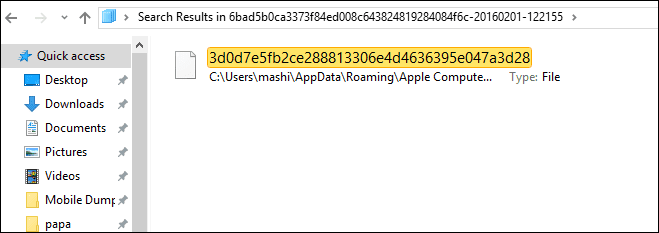
Passo 4: Agora, instale um aplicativo chamado iSMS2droid e converta o arquivo de banco de dados do iPhone em um arquivo XML. Feito isso, instale o Backup e restauração de SMS para transferir todos esses SMSs para a memória do telefone e, em seguida, tornar as mensagens o aplicativo padrão novamente.
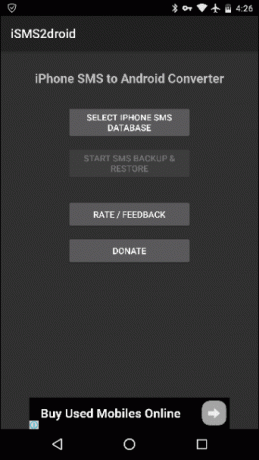
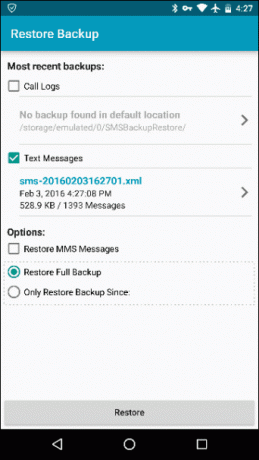
A seguir, como transferir mídia
Então foi assim que você pode transferir os contatos e mensagens do iPhone para o Android sem pagar por nenhum aplicativo e ser enganado. Se você tiver alguma dúvida ou estiver travando em alguma das etapas, me avise e eu o ajudarei. Além disso, não se esqueça de conferir como transferir dados de mídia e WhatsApp em breve.
Última atualização em 03 de fevereiro de 2022
O artigo acima pode conter links de afiliados que ajudam a dar suporte ao Guiding Tech. No entanto, isso não afeta nossa integridade editorial. O conteúdo permanece imparcial e autêntico.
VOCÊ SABIA
O iPhone 5s é um dos telefones mais populares da Apple, com mais de 70 milhões de unidades vendidas desde 2013.



